آموزش بوت دوگانه ویندوز 10 با ویندوز 7 یا 8.1
دوال بوت ویندوز 10 در کنار ویندوز 7 یا ویندوز 8.1 را در این مطلب ببینید
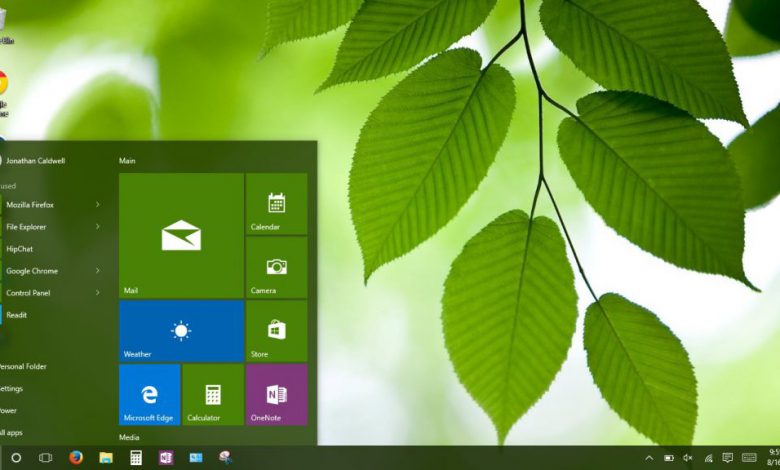
خوشبختانه مایکروسافت با ارائه ی ابزاری به نام Windows 10 media creation tool این امکان را فراهم کرده تا کاربرانی که می خواهند ویندوز 10 را بدون از دست دادن ویندوز قبلیشان(7 یا 8.1) تجربه کنند به سادگی این کار را انجام دهند.این ابزار به کاربران اجازه می دهد تا فایلی قابل بوت با فرمت ISO تولید کنند و ویندوز 10 را با استفاده از DVD یا USB نصب کنند. این ابزار همچنین می تواند برای نصب ویندوز 10 در کنار ویندوز 8.1 یا 7 نیز به کار گرفته شود.
تنها عیب نصب ویندوز 10 از روش بوت دوگانه فعال نشدن ویندوز است، این یعنی کاربران نمی توانند نصب ویندوز 10 را با استفاده از تنظیمات دلخواه خود انجام دهند به علاوه واترمارک اکتیو نبودن ویندوز نیز در گوشه پایین سمت راست دائما نمایش داده می شود. اما هنوز هم نصب کردن ویندوز 10 از این روش خوب است زیرا شما می توانید بصورت ازمایشی ویندوز 10 را نصب کنید و از عملکرد ان بر روی رایانه خود مطمئن شوید سپس از ویندوز قدیمی خود به ویندوز 10 مهاجرت کنید.
ابزارهای لازم برای بوت دوگانه ویندوز 10 در کنار ویندوز 7
قبل از اینکه اینکار را شروع کنید ما به کاربرانی که با بایوس و پارتیشن بندی اشنا نیستند این اموزش را توصیه نمی کنیم.اما اگر اصرار دارید می توانید کمی تحقیق کنید و بدانید در حال انجام چه کاری هستید.
- ابتدا Windows 10 media creation tool را از این لینک دانلود کنید.
- کنترل پنل را باز کرده و به مسیر و عبارت Disc Management را جستجو کنید سپس Create and format hard disc partitions را انتخاب کنید. سپس روی پارتیشنی که ویندوز 7 یا 8.1 شما نصب است راست کلیک کنید و گزینه Shrink Volume را انتخاب کنید و مقدار حافظه ای که می خواهید به ویندوز 10 اختصاص دهید را وارد کنید.

- اکنون مطابق تصویر زیر روی فضای خالی که ایجاد کردید راست کلیک کنید و گزینه Create Simple Volume را انتخاب کنید، سپس فرمت ان را به NTFS تغییر دهید.

- اکنون فضای موردنظر برای نصب ویندوز 10 فراهم شده است. حال برنامه Windows 10 media creation tool را باز کنید و Create installation media for another PC را انتخاب کنید، سپس زبان و نسخه ای از ویندوز 10 را که می خواهید نصب شود انتخاب کنید.
- سپس دیسک موردنظر برای نصب را انتخاب کنید.
 در این مرحله اگر می خواهید ویندوز را از طریق DVD نصب کنید گزینه ISO file را انتخاب کنید و ان را در مکانی دلخواه ذخیره کنید. بعد از اینکه فایل ISO ساخته شد(کمی طول می کشد زیرا ویندوز 10 باید در این مرحله دانلود شود) دیسک خالی را در درایو قرار دهید و فایل ISO را بر روی دیسک رایت کنید. اما اگر می خواهید از طریق USB نصب کنید گزینه USB flash drive را انتخاب کنید و حافظه موردنظر خود را به رایانه وصل کنید و انرا انتخاب کنید تا فایل های ویندوز روی ان ریخته شود.
در این مرحله اگر می خواهید ویندوز را از طریق DVD نصب کنید گزینه ISO file را انتخاب کنید و ان را در مکانی دلخواه ذخیره کنید. بعد از اینکه فایل ISO ساخته شد(کمی طول می کشد زیرا ویندوز 10 باید در این مرحله دانلود شود) دیسک خالی را در درایو قرار دهید و فایل ISO را بر روی دیسک رایت کنید. اما اگر می خواهید از طریق USB نصب کنید گزینه USB flash drive را انتخاب کنید و حافظه موردنظر خود را به رایانه وصل کنید و انرا انتخاب کنید تا فایل های ویندوز روی ان ریخته شود.
- اکنون ویندوز را بوت کنید. اگر ویندوز 8.1 دارید به مسیر Settings > Update and Recovery > Recovery بروید و گزینه Advanced Startup را انتخاب کنید و بر روی Restart now کلیک کنید.اکنون رایانه به صفحه ریکاوری رفته است. بر روی Use another operating system کلیک کرده و درایوی که می خواهید ویندوز را از ان نصب کنید انتخاب نمایید. اما اگر از ویندوز 7 استفاده می کنید رایانه را خاموش کرده و به محض اینکه انرا روشن می کنید کلیدی که شرکت سازنده رایانه برای بالا امدن محیط بوت انتخاب کرده را بزنید(این کلید معمولا SC, DEL یا F1-F12 است) اکنون درایوی که می خواهید ویندوز را از ان نصب کنید انتخاب نمایید.
- از صفحه نصب ویندوز 10 زبان ویندوز و نسخه ی ویندوزی که می خواهید نصب شود را انتخاب کنید. سپس در صفحه ی ورود کد Skip را بزنید. سپس در صفحه ی “Which type of installation do you want?” گزینه ی Custom: Install Windows only (advanced) را بزنید و درایوی که قبلا ساخته اید را انتخاب کنید. اکنون ویندوز 10 در حال نصب بر روی رایانه ی شما است.
بعد از اتمام نصب رایانه شما ریستارت می شود و کارهای گفته شده را انجام دهید. هر بار که رایانه شما ریستارت می شود شما می توانید ویندوزی که می خواهید بالا بیاورید را انتخاب کنید.اگر می خواهید هر دو ویندوز را در کنار هم داشته باشید و استفاده کنید می توانید ویندوز 10 خود را نیز فعال کنید.






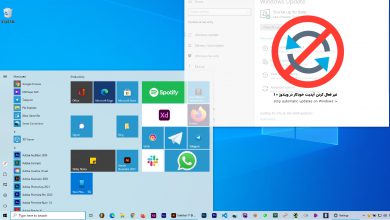
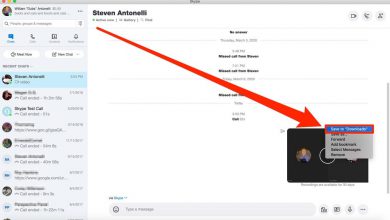

سلام
قرار بود طریقه نصب ویندوز ۱۰ و ویندوز ۷ را از طریق یک فلش توضیح دهید.من هر نررم افزاری مثل win setup from USB,xboot و چند تا دیگه امتحان کردم دو تا ویندوز ۷ و ۱۰ روی یک فلش بوتیبل برای نصب کردن نمی شوند.
نشد فلشی بسازم که از طریق آن هم بشود ویندوز ۷ هم ۱۰ را نصب کرد.در صورتی که در خیلی از سایتها در مورد شدن آن نوشته اند.من که چند بار امتحان کردم بوت لودر میاد ولی ادامه نصب به پیغام های مختلف بر خوردم
سلام
ببینید شما ویندوز ۷ رو دارید روی سیستم و میخواهید ویندوز ۱۰ رو نصب کنید این آموزش کامل توضیح میده که چیکار بکنید برای نصب یک ویندوز دیگه در کنار ویندوز فعلیتون
سلام چطور میشه ویندوز ۸.۱ رو روی ۱۰ تصب کرد من ۱۰ دارم میخوام بدون پاک کردن ۸.۱ نصب کنم ممنون
ببخشید من یه سوال در این مورد داشتم ممنون میشم وقت بذارید و جواب بدین. من از قبل ویندوز ۸.۱ و ۷ رو روی سیستم نصب داشتم و هنگام بوت هم داخل منوی بوت نمایش داده می شدن. ( ویندوز ۸.۱ در درایو C و ویندوز ۷ در درایو D نصب بودن). بعد الان خواستم ویندوز ۷ رو از درایو D حذف کنم و به جاش ویندوز ۱۰ رو نصب کنم. از طریق دی وی دی بوت ویندوز ۱۰ درایو D رو که ویندوز ۷ داخلش نصب بود فرمت کردم و ویندوز ۱۰ رو داخلش نصب کردم. بعد از نصب ویندوز ۱۰ جای دو درایو C , D عوض شد. یعنی الان ویندوز ۱۰ داخل درایو C و ویندوز ۸.۱ داخل درایو D هست. حال مشکلی که هست اینه که زمان بوت سیستم منوی بوت ظاهر نمیشه و فقط ویندوز ۱۰ میاد بالا. یعنی الان میخوام توی منوی بوت هم ویندوز ۸.۱ و هم ویندوز ۱۰ باشه که بتونم هر کدوم که انتخاب کردم اون سیستم عامل بالا بیاد. واقعا ممنون میشم راهنماییم کنید. مرسی
دوست عزیز؛
شما وقتی Windows رو Boot میکنید، هر Partition که Windows از اون Boot بشه برای Windows میشه Drive C و Drive D که در Windows 10 هست، در اصل همون Drive C هست که Windows 8.1 ازش Boot میشه.
اگه از طریق Shrink Volume موفق به Dual Boot نشدید، میتونید از Tools هایی مثل EasyBCD استفاده کنید.
شما اشتباهی انجام داده اید باید دوباره دو ویندوز رو نصب کنید
سلام من دو تا هارد دارم توی یکش ویندوز ۷رو داشتم و بعد ویندوز ۱۰رو نصب کردم در هارد دوم، الان فقط ویندوز ۱۰بالا میاد لطفا راهنمایی کنید؟
تو احتمالا در حین نصب ویندوز ۷ پارتیشن system رو انتخاب نکردی و بعد ویندوز ۱۰ رو روی پارتیشن system نصب کردی به خاطر همین فقط ویندوز ۱۰ بالا میاد